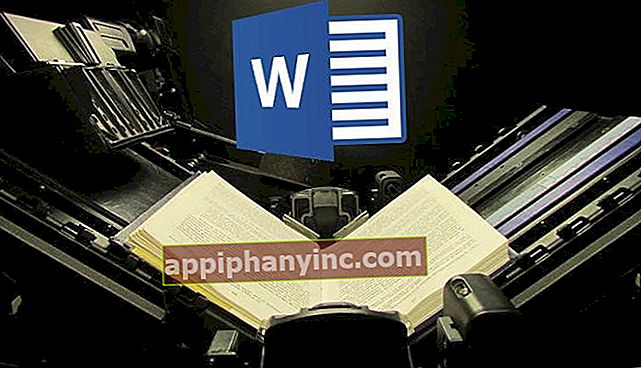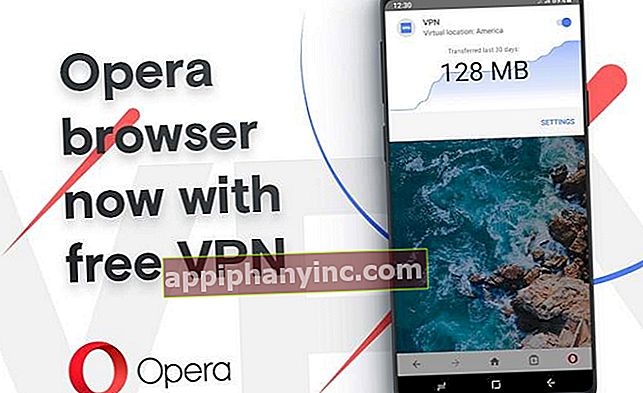1.1.1.1: Cloudflare's gratis DNS voor sneller browsen

Cloudflare is zojuist geïntroduceerd uw eigen DNS-service voor consumenten, dat belooft verhoog de snelheid van de internetverbinding van zijn gebruikers, evenals meer privacy. De DNS-service gebruikt //1.1.1.1, en nee, dit is geen grap. Het is een DNS-server die iedereen op zijn computer of apparaat kan gebruiken. "De snelste DNS-service voor consumenten op internet, gericht op privacy" in de woorden van Cloudflare zelf, die belooft de logboeken van alle DNS-zoekopdrachten in minder dan 24 uur te wissen.
DNS (Domain Name System) is een service die normaal gesproken wordt geleverd door onze internetprovider, en wordt gebruikt om adressen zoals elandroidefeliz.com, Google com of elk ander internetadres, in een IP-adres dat de routers en andere netwerkelementen waarmee we zijn verbonden "kunnen begrijpen". Het nadeel hiervan is dat de DNS-service die wordt aangeboden door ISP's (internetproviders) meestal erg traag is en niet erg privé (ze houden de adressen bij die we bezoeken).
Er zijn al services die lijken op degene die zojuist door Cloudflare is geïntroduceerd, zoals OpenDNS en Google DNS, maar de DNS van Cloudflare is sneller. Hoe veel? Cloudflare DNS bieden een totale responstijd van 14 ms, vergeleken met 20 ms voor OpenDNS en 24 ms voor Google DNS.
Cloudflare DNS is ontwikkeld in samenwerking met APNIC, is gratis en biedt ondersteuning voor DNS via TLS Y DNS via HTTPS. We kunnen alle informatie vinden op de pagina //1.1.1.1
Hoe Cloudflare DNS 1.1.1.1 op uw pc te configureren
Op de pagina die we zojuist hebben besproken, kunnen we alle instructies vinden om Cloudflare DNS te installeren in onze Windows-, Linux-, Android- of iOS-apparaat. Het is een vrij eenvoudig proces dat nauwelijks een paar minuten duurt. Om ons een idee te geven: als we een Windows-pc hebben, bestaan de te volgen stappen uit de volgende:
- Open de Controlepaneel.
- Ga naar "Netwerkcentrum -> Adapterinstellingen wijzigen”.
- Klik op het Ethernet- of WiFi-netwerk waarmee u bent verbonden en door met de rechtermuisknop te klikken op "Eigendommen”.
- Klik op "Internet Protocol versie 4"(Of versie 6 als u dat wenst) en klik op"Eigendommen”.
- Als je al een DNS-server hebt, schrijf deze dan ergens op voor het geval je in de toekomst terug wilt naar je normale DNS.
- Klik op het vakje "Gebruik de volgende DNS-serveradressen" en voer deze DNS in:
- IPV4: 1.1.1 (voorkeur) en 1.0.0.1 (alternatief).
- IPV6: 2606:4700:4700::1111 (voorkeur) en 2606:4700:4700::1001 (alternatief).
- Klik op "Accepteren”, Sluit het venster en start uw browser opnieuw. Slim!

Hier is een korte video-tutorial, zowel voor Windows als Android:
Zoals u kunt zien, is het een heel eenvoudig proces dat ons kan helpen meer privacy te krijgen tijdens het browsen, en vooral een laadsnelheid die veel hoger is dan die aangeboden door ons telefoonbedrijf.
Heb je Telegram geïnstalleerd? Ontvang de beste post van elke dag op ons kanaal. Of, als je dat liever hebt, kom alles te weten in onze Facebook pagina.